 no.hideout-lastation.com
no.hideout-lastation.com
Få tilgang til hvilken som helst fil på Mac / PC fra din iOS-enhet med Younity
Mobil lagring som vi har i våre smarttelefoner er begrenset og brukes vanligvis til å beholde filene vi trenger på farten: Nylige feriebilder, arbeidsrapporter i PDF etc. Hvis du vil ha full tilgang til filene du har på din datamaskin, trenger du ikke å flytte filer rundt. Bare få Younity-appen til å få spontan tilgang når som helst du har en Internett-tilkobling.
Det spiller ingen rolle om du eier en Mac eller en PC, eller begge deler, vil Younity koble iOS-enheten til datamaskinen din, noe som gir deg tilgang til alle filene dine, selv om du ikke har datamaskinen med deg.
Appen vil også organisere filene dine pent for enkel visning på iOS-enhetene dine, og la deg forhåndsdefinere filer for bruk uten bruk . Her er en nærmere titt på hva Younity kan gjøre for deg.
Få Younity på enhetene dine
Først, gå til Younity nettside for å få den nyeste versjonen for Mac og / eller PC. Deretter får du appen til å gi deg tilgang til alle filene dine via en iOS-enhet.
Etter at du har installert Younity-skrivebordsprogrammet, blir du bedt om å registrere deg for en Younity-konto . Det vil da skanne etter alle filene på datamaskinen din. Som standard velger den rotkatalogen på datamaskinen din, slik at du får tilgang til nesten alle filer på datamaskinen.
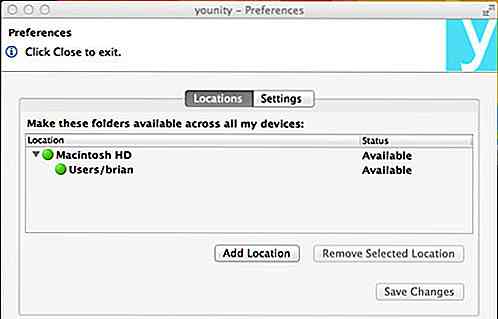
Men hvis du er redd for sikkerhetsrisiko, kan du velge bestemte mapper som du vil skanne i stedet.
For å gjøre dette, gå til preferansene ved å klikke på Younity-ikonet på menylinjen (Mac) eller oppgavelinjen (PC) og velg Legg til en plassering . Naviger til den spesifikke mappen du vil ha Younity å få tilgang til, og klikk deretter på Velg plassering .
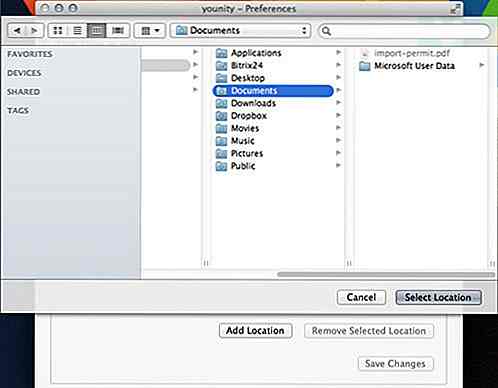
Du kan gjøre dette til så mange mapper som du vil, og gir deg full kontroll over hvilken mappe Younity har tilgang til.
Å få tilgang til datafiler
Når du først kjører Younity iOS App, må du logge inn med Younity-kontoen du registrerte tidligere. Når du er logget inn, kan du også se alle filene du har gitt Younity tilgang til.
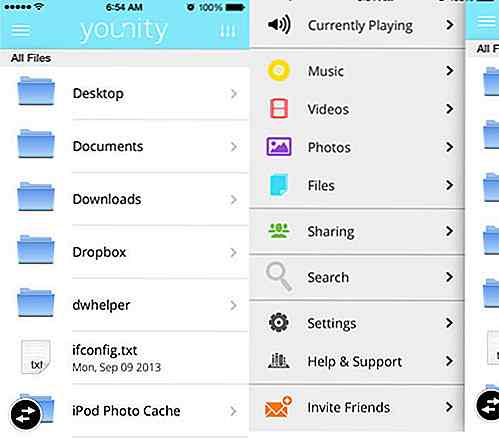
Den flotte tingen med appen Younity er at den automatisk sorterer musikk-, video- og bildefiler som den oppdager, uansett hvor spredt alle disse filene er på tvers av datamaskinen. Det kan sortere musikkfiler etter artistnavn, albumtittel, sangtittel, og til og med oppdage spillelister som du har opprettet på iTunes eller andre mediespillere. Det vil også organisere bildene dine.
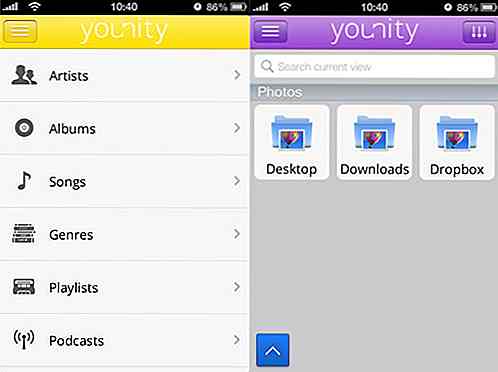
Nedlasting av filer til offline bruk
Younity fungerer som en ekstern nettleser og laster bare filen når du åpner den . Dette betyr at det ikke bruker mye mobilt Internett-data (med mindre du tenker på å streame hele musikkbiblioteket ditt på farten).
Hvis du trenger tilgang til bestemte filer for offline bruk, kan du til og med forhåndsdefinere filene du trenger. Hvis du vil laste ned filer til appen, kan du bare navigere til ønsket dokument eller mediefil og trykke på den blå pilen nederst til venstre på skjermen. Velg filene du vil ha frakoblet tilgang til før du trykker på nedlastningsknappen .
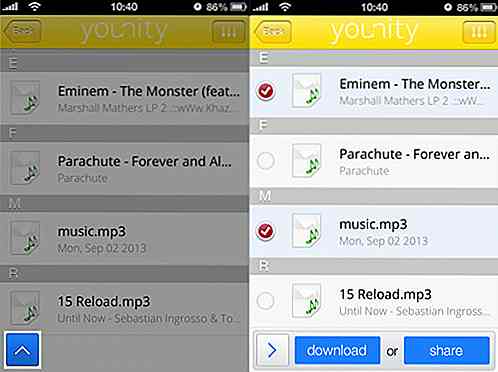
Filer som du har gjort tilgjengelige offline, kan enkelt identifiseres med det svarte "nedlastede" -ikonet ved siden av det. Du kan til og med filtrere ut alle de nedlastede filene ved å trykke på øverste høyre hjørneknapp og slå på Nedlastede filer for enklere navigering til de offline filene.
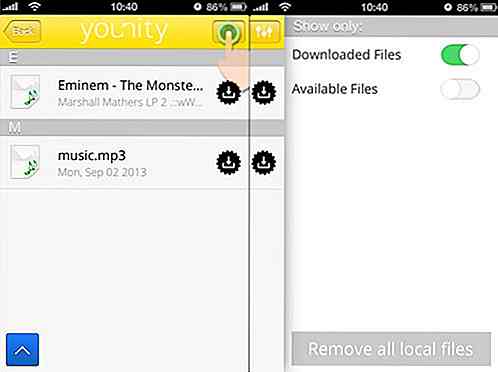
Selv om dette tillater deg å laste ned filer hjemme, og bruk dem på farten, vil disse frakoblede filene ta opp plass i enheten. For å slette dem, trykk på den blå knappen nederst til høyre og trykk deretter på minusknappen (i rødt) ved siden av den nedlastede filen.
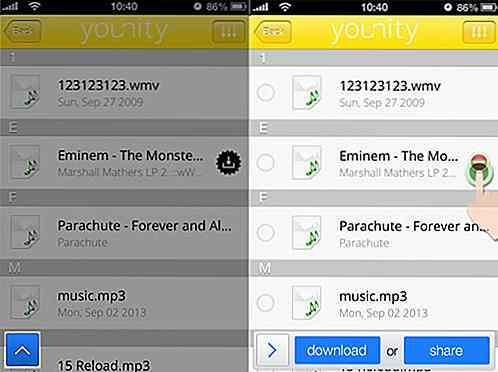
Du kan spore hvor mye plass appen har tatt ved å gå inn i Innstillinger . Der kan du også se statusen til de tilkoblede enhetene, og sette opp en PIN-lås for å starte appen (om nødvendig).
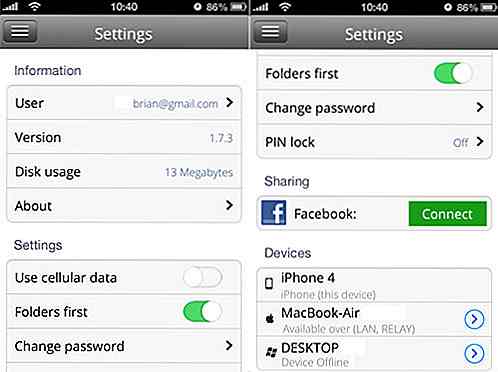
Konklusjon
Younity er et fantastisk alternativ til de vanlige skyttjenestene, og gir deg enda mer fleksibilitet når det gjelder å surfe bare de filene du trenger mens du er på farten. Filer på datamaskinen din kan ikke slettes eller flyttes med appen.
En ulempe er at du trenger datamaskinen din til å holde på når du bruker Younity for å laste ned filene. En Android-versjon av appen kommer til å vises i nær fremtid.

Sortering og organisering av CSS ved hjelp av CSSComb
Sammenlignet med andre web-relaterte språk er CSS relativt enkel og lett å skrive . Men samtidig er det også vanskelig å organisere, spesielt når det gjelder koder som består av tusenvis av linjer.Det ville være flott hvis vi kunne organisere CSS og gjøre det enklere for andre utviklere å lese og vedlikeholde kodene - noe som er nyttig hvis du jobber i et lag.I dette
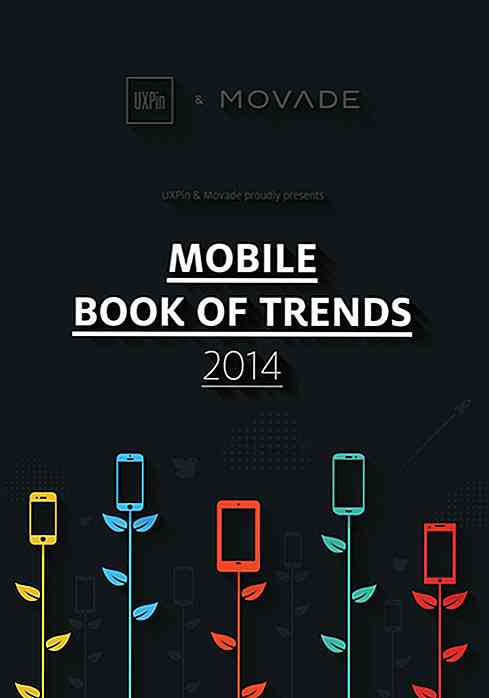
Designere: 10 korte bøker for å drepe din ledig tid
Vanligvis bruker vi så mye tid på å sjekke våre statusoppdateringer for sosiale nettverk og spiller våre spill, så når det gjelder å reise lange avstander, er det kanskje tid for en endring. Snarere enn å falle tilbake på skrivebøker skjønt, hvorfor ikke ta tak i ebooks, slik at du kan bytte fra en tittel til den neste uten å bære all den ekstra vekten .Alt du trenge
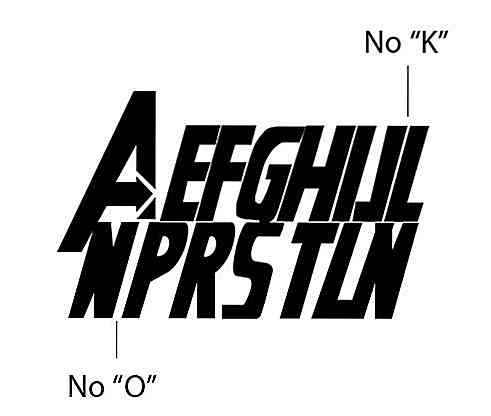

![Slik administrerer du gen X, Y og Z på arbeidsplassen [Infographic]](http://hideout-lastation.com/img/tech-design-tips/417/how-manage-gen-x-y.jpg)